ORAL-B SUPPORT CENTER
KONTAKTSie verwenden Ihre Zahnbürste das
erste Mal oder möchten sie reparieren lassen?
Wir sind gerne für Sie da.
Häufig gestellte Fragen (FAQ)
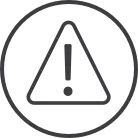
Problem-/ Fehlerbehebung
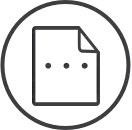
Sonstiges
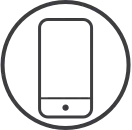
Oral-B App-Support
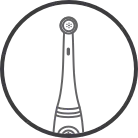
Verwendung des Produktes
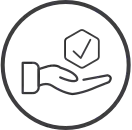
Gewährleistung & Geld-zurück-Garantie
Oral-B Elektrische Zahnbürste Ein-/Aus-Taste Hilfe
Bei unseren Oral-B Zahnbürsten mit einer „Modus“-Taste wird die Zahnbürste durch einmaliges Drücken der Ein/Aus-Taste eingeschaltet und durch erneutes Drücken wieder ausgeschaltet.
Bei allen anderen Zahnbürsten, die keine Modustaste haben, wird durch wiederholtes Drücken der Ein-/Aus-Taste beim ersten Einschalten der Zahnbürste zwischen den verschiedenen Putzmodi gewechselt, und wenn Sie die Ein-/Aus-Taste gedrückt halten, wird sie ausgeschaltet.
Manchmal kann sich Zahnpasta um die Ein/Aus-Taste herum festsetzen, was dazu führen kann, dass die Taste nicht richtig funktioniert oder schwer zu drücken ist. Wir empfehlen, die Zahnbürste mindestens zehn Sekunden lang gründlich unter warmem Wasser abzuspülen, um alle Zahnpastarückstände zu entfernen. Um dies in Zukunft zu vermeiden, empfehlen wir, den Griff der Zahnbürste und den austauschbaren Bürstenkopf nach jedem Gebrauch gründlich zu reinigen, indem Sie den Bürstenkopf abnehmen, beide Teile getrennt abspülen, auf einem Handtuch oder Tuch trocknen und den Bürstenkopf wieder aufsetzen.
Wenn dies nicht funktioniert und Sie die Quittung für Ihre Zahnbürste haben (die weniger als zwei Jahre alt ist), können Sie die zweijährige Garantie von Oral-B nutzen, um die Zahnbürste reparieren zu lassen. Dazu können Sie unseren Reparaturservice nutzen. Sie können Ihre Daten und die Daten der Zahnbürste eingeben, um sie für eine Reparatur anzumelden. Sie erhalten dann ein vorfrankiertes und adressiertes Versandetikett sowie eine Tracking-Nummer, mit der Sie die Reparatur verfolgen können.
Wenn Sie die Zahnbürste länger als zwei Jahre besitzen, ist die Garantiezeit abgelaufen. Unsere Service-Center können Ihnen jedoch möglicherweise noch mit einem kostenlosen Reparaturservice helfen.
Kann ich den Akku meiner elektrischen Oral-B Zahnbürste austauschen?
Wie bekomme ich einen Oral-B Aufsteck-Bürstenkopf ab, der auf dem Handteil klemmt?
Mein Ersatzbürstenkopf der elektrischen Oral-B Zahnbürste bewegt sich nicht mehr, selbst wenn sie eingeschaltet ist.
Akkuprobleme mit meiner Oral B iO – Tipp für das beste Erlebnis
Batterieproblem mit meiner elektrischen Zahnbürste Oral-B – Tipps für ein optimales Erlebnis
Warum kann ich das Oral B Modell 3757 nicht finden, wenn ich meine elektrische Zahnbürste registrieren möchte?
Woher weiß ich, ob meine Oral-B Vitality Zahnbürste aufgeladen wird?
